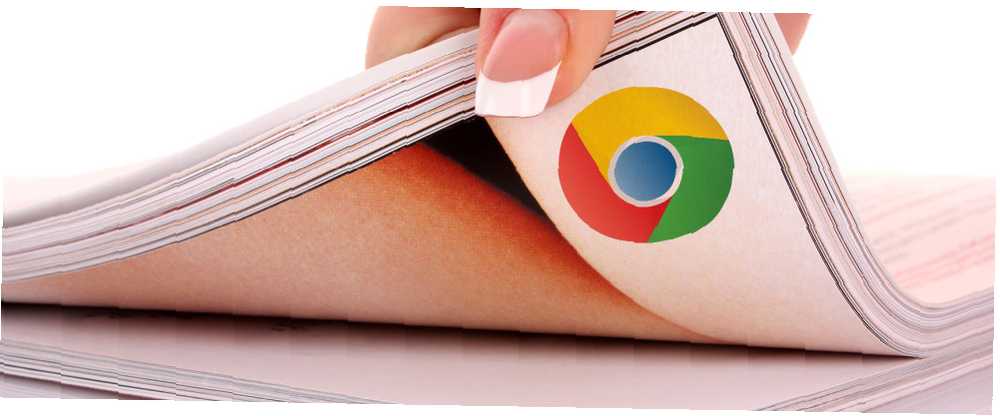
Michael Cain
0
4566
1093
E-okumalarınızı takip etmek için internete güvenmenize gerek yok, çünkü bugünlerde içeriği çevrimdışına almanın birçok yolu var.
Okuma materyallerinizi tarayıcınızdan çevrimdışı kullanım için nasıl kaydedebileceğinizi görelim. Burada örnek olarak Chrome'u kullanacağız, ancak bu çözümler elbette bir Chrome eklentisi içermedikleri sürece diğer tarayıcılar için de iyi çalışır..
1. Kindle Bulut Okuyucu

Amazon, Kindle e-kitaplarına çeşitli cihazlardan ve işletim sistemlerinden erişmeyi kolaylaştırmıştır. Ancak Kindle e-kitaplarınızı okumak için bir masaüstü uygulamasına gerçekten ihtiyacınız yok.
Readle for Chrome'u read.amazon.com adresine giderek ve Amazon hesabınıza giriş yaparak kullanabilirsiniz. Bundan sonra gördüğünüz Kindle Cloud Reader, ancak çevrimdışı olduğunuzda okumak üzere kitap kaydetmenize olanak sağlayan bir bilgi istemi tarafından gizlenmiş görünüyor.
Chrome'da çevrimdışı okumak için e-kitaplarınızdan herhangi birini indirmek istiyorsanız, Çevrimdışı Etkinleştir buton. (Aksi takdirde, üzerine tıklayın. Şimdi değil düğme.) Chrome, verileri diske kaydetmeniz için izin isterse, devam edin ve onaylayın..
Chrome okuyucusu için Kindle, tüm Kindle koleksiyonunuza göz atabileceğiniz basit bir arayüz ile birlikte gelir. Örnek bölümler bulut okuyucu kitaplığına dahil edilmedi.
Herhangi bir e-kitabı sağ tıklarsanız iki seçenek görürsünüz: Açık kitap ve İndirme ve Pin Kitabı. Bu e-kitabı çevrimdışı duruma getirmek için ikincisine tıklayın. Çevrimdışı okuma özelliğini etkinleştirmediyseniz, seçenek gri görünür..
Ziyaret etmek: Kindle Cloud Reader (Ücretsiz)
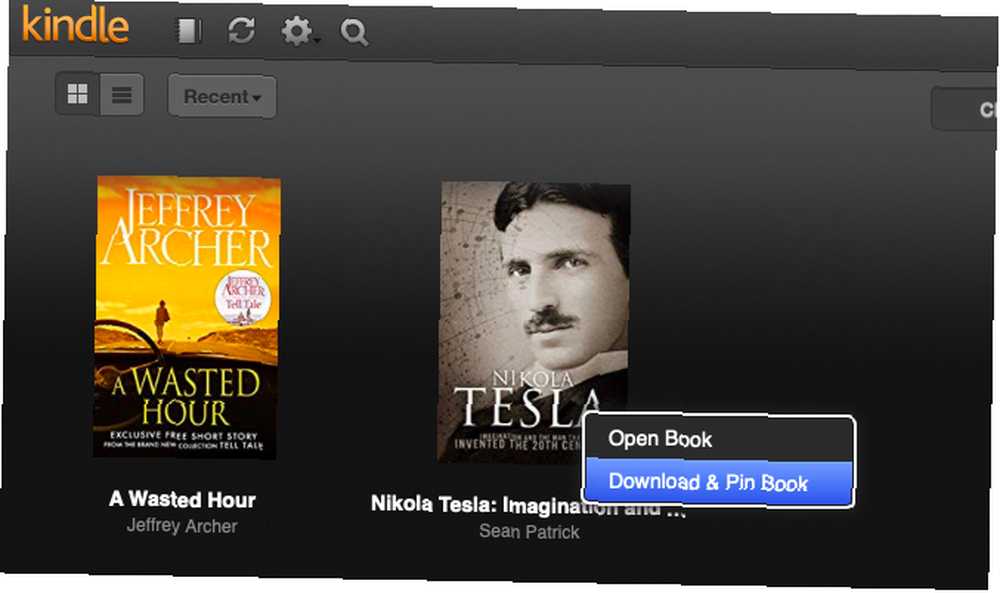
2. Cep
Popüler okunur servis Cep'i kullanırsanız, okuma listenizi çevrimdışı duruma getirmek için masaüstünden veya mobil uygulamalardan birini yükleyebilirsiniz. Çevrimiçi olarak Pocket’ün Chrome uygulamasına referanslar görebilseniz de, uygulama ve diğer Chrome uygulamalarının tümü artık kullanılmıyor.
Masaüstü (ve mobil) uygulamalarıyla, çevrimdışı kullanım için içerik kaydetme konusunda endişelenmenize gerek yoktur. İnternet bağlantınız olmadan hesabınızdaki tüm içeriği otomatik olarak erişilebilir kılar.
Cep uygulamalarının hesabınızla senkronize edilmesinin biraz zaman alabileceğini unutmayın. Senkronizasyondan önce çevrimdışı olursanız, en son içerik uygulamalar tarafından bulunmayabilir. İnternet bağlantısını kesmeden önce Cep listenizin güncel olduğundan emin olmak iyi bir fikirdir.
Masaüstü uygulamasıyla birlikte, web sayfalarını hesabınıza tek bir tıklamayla kaydetmek için Cep Chrome uzantısını veya yer imini yüklemek isteyebilirsiniz..
yükleyin: Cep (Ücretsiz, premium hesap mevcut)
3. EpubPress
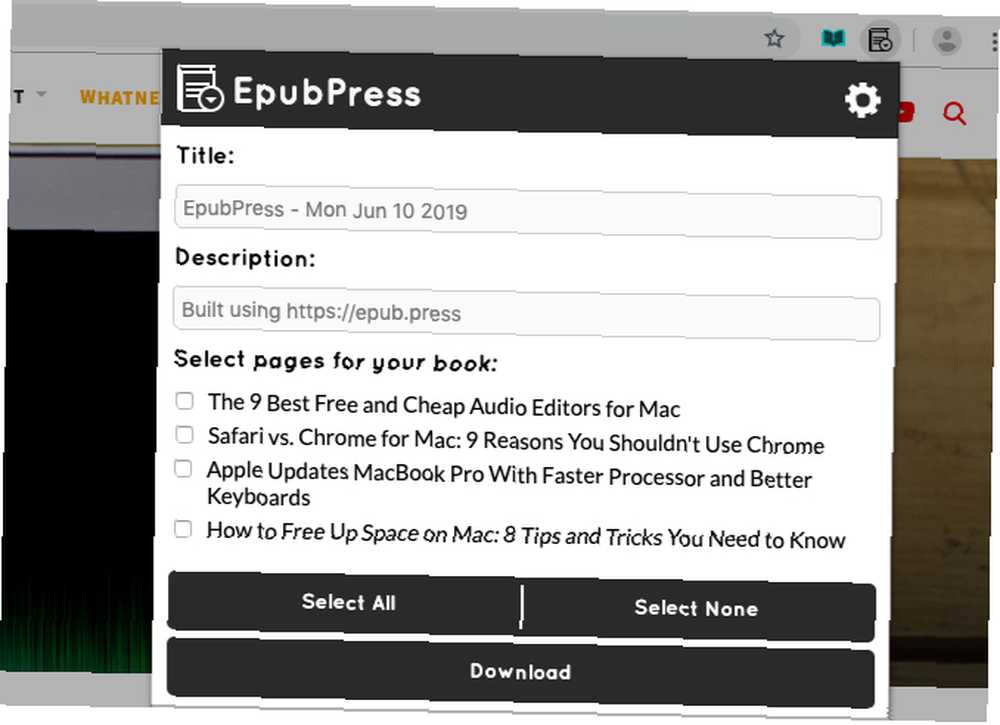
Bu sadece Chrome kullanıcıları içindir. EpubPress uzantısı, en sevdiğiniz web sitelerinden ve bloglardan gelen makaleleri EPUB’a dönüştürür.
EpubPress'i yükledikten ve araç çubuğu düğmesine tıkladığınızda, aktif sekmelerdeki makalelerin bir listesini görüntüler. Özel e-kitabınıza eklemek istediğiniz makaleleri seçin ve üzerine tıklayın. İndir buton.
EpubPress daha sonra sihrini artalanda çalışır, reklamları ve afişleri ortadan kaldırır ve nihai ürünü masaüstünüze düşürür. Sonuç, cihazlarınızdan herhangi birinde okuyabileceğiniz temiz, iyi biçimlendirilmiş bir EPUB e-kitaptır..
yükleyin: EpubPress (Ücretsiz)
4. Google Play Kitaplar
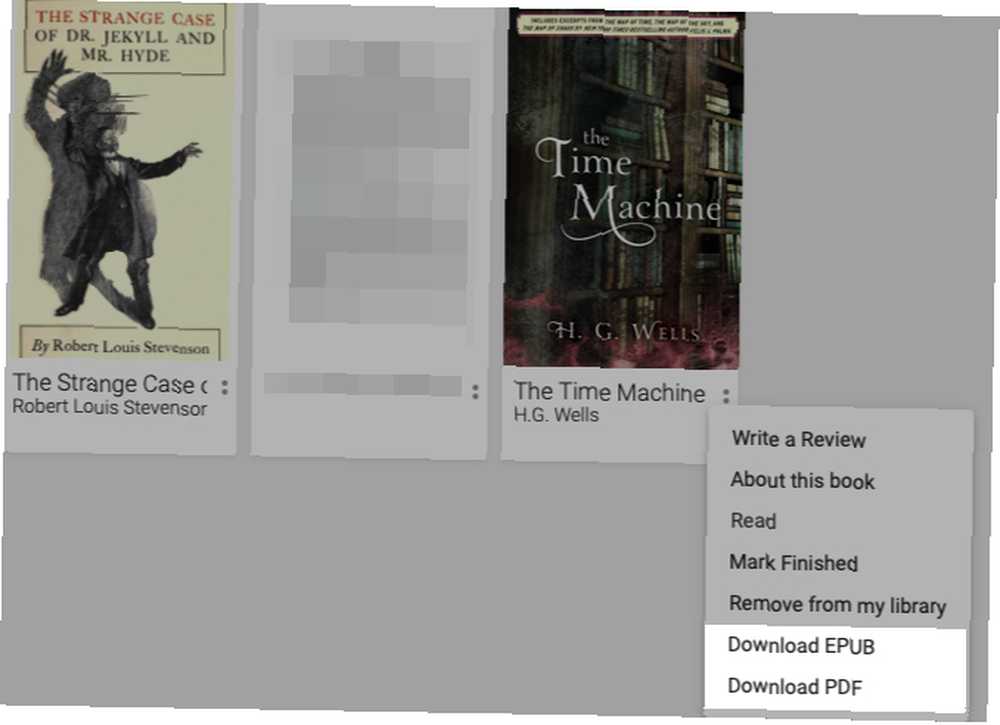
Olarak da bilinen kişisel e-kitaplığınıza erişmek ve oluşturmak için Google Play Kitaplar'ı ziyaret edin. Kitaplarım Bölüm. Google Play Store'dan indirdiğiniz kitaplar burada küçük resimler olarak görünür. Bilgisayarınıza kullanarak bu bölüme kitap da yükleyebilirsiniz. Dosyaları yükle araç çubuğu düğmesi.
Google Play Kitapları çevrimdışı okumak için, öncelikle internete bağlı olduğunuzdan emin olun ve e-kitaplığınıza erişin.
Burada, kaydetmek istediğiniz e-kitabın küçük resmine sağ tıklayın ve ardından EPUB indir veya PDF İndir menü öğesini gerektiği gibi. (Kendiniz yüklediğiniz e-kitaplar için İndir yalnızca kitabı eklediğiniz biçim için
Buradaki yakalamak, indirilen dosyanın aslında DRM tarafından korunmasından bu yana ACSM biçiminde görünmesidir. Normal bir EPUB veya PDF olarak açamazsınız, ancak masaüstünüze Adobe Digital Editions veya ADE yükledikten sonra yine de okuyabilirsiniz. Chromebook kullanıcıları, cihazınız Android uygulamalarının kurulumunu destekliyorsa, Android için ADE'nin bir kopyasını alabilirsiniz..
Ziyaret etmek: Google Play Kitaplar (Ücretsiz)
5. Baskıya Uygun ve PDF Yazdır
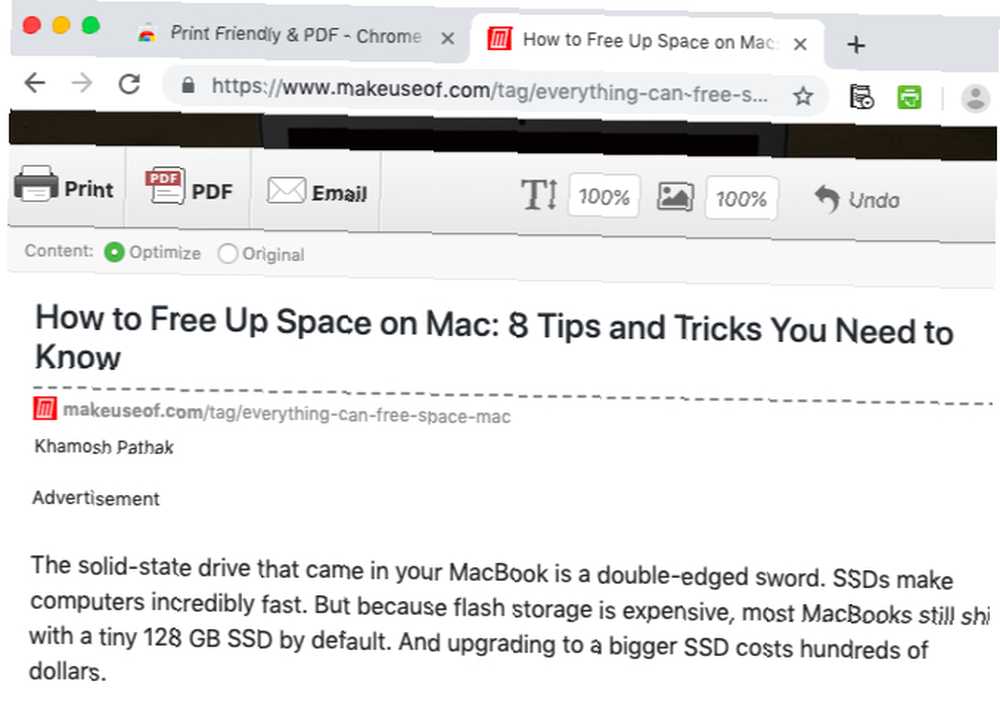
RSS beslemeniz veya çevrimiçi okuma listeniz üzerinden geçmek için göz korkutucu görünüyor mu? PrintFriendly & PDF ile seçili makaleleri PDF'lere dönüştürerek onu sindirilebilir parçalara ayırın. Fazla bir şey yok. Chrome uzantısını yükledikten sonra, bir web sayfasına veya PDF olarak kaydetmek istediğiniz bir makaleye gidin ve uzantının araç çubuğu düğmesini tıklayın.
Açılan iletişim kutusunda, web sayfasının optimize edilmiş bir versiyonunu elde edersiniz. Daha fazla ince ayar yapmaktan çekinmeyin; görüntüleri ölçekleyebilir veya kaldırabilir, metni ölçeklendirebilir ve sayfanın çeşitli bölümlerini silebilirsiniz. (PDF'deki linkler tıklanabilir kalmaktadır!)
Değişikliklerden memnun kaldığınızda, üzerine tıklayın. PDF üstteki araç çubuğundaki ve ardından PDF'nizi indirin görünen düğme.
PDF'yi dışa aktarmak yerine web sayfasını yazdırmak veya e-postayla mı göndermek istiyorsunuz? Bu seçenekleri araç çubuğunda da bulabilirsiniz..
Ayrıca, Chrome uzantısını yüklemek yerine, PrintFriendly & PDF'yi yer imi olarak kullanabilirsiniz. Bu, özellikle uzantının desteklemediği bir tarayıcı kullanıyorsanız kullanışlıdır..
yükleyin: Yazdır Dostu ve PDF (Ücretsiz)
Okuma İçin Sinyal Yok mu? Sorun değil
Makaleleri okumaya zorluyor musunuz, ancak okumaya hiç başlamıyor musunuz? Aktif internet bağlantınızı suçlayın - her zaman köşede göz alıcı bir şey olmasını sağlar. Eğer gerçekten okuma listene girmeyi istiyorsan, çevrimdışı oku!
İnternet olmadan çevrimiçi materyal okuma konusu olduğumuzdan, çevrimdışı bir okuma için eksiksiz bir web sayfasını nasıl kaydedeceğinizi kontrol edin. Ayrıca, çevrimdışı okumak için bir web sitesinin tamamını da indirebilirsiniz. Çevrimdışı Okuma için Bütün bir Web Sitesini İndirin Çevrimdışı Okuma için bir Bütün Web Sitesini Nasıl İndirin İnternet üzerinden okumak için web sitelerinin tamamını nasıl indirebilirsin? -Fi veya 4G. . Apple cihazları kullanıyorsanız, içeriği çevrimdışı okumak için Safari'nin Okuma Listesini kullanmayı düşünün Mac ve iPhone'unuzda Çevrimdışı Okuma için Safari'nin Okuma Listesini Kullanma Mac ve iPhone'unuzda Çevrimdışı Okuma için Safari'nin Okuma Listesini Kullanma iPhone'unuz ve Mac'iniz arasında makale paylaşmak ister misiniz? Safari'nin Okuma Listesini Kullan. .











